
时间:2021-07-30 11:47:48 来源:www.win10xitong.com 作者:win10
大家都知道,我们生活中离不开电脑,在使用电脑的过程可能就会碰到win10需要输入网络凭据的问题,其实不知都还有多少用户遇到了win10需要输入网络凭据的问题,要是想自己来解决win10需要输入网络凭据的问题,小编先给大伙说说简单的措施:1.点击任务栏开始徽标,然后选择设置【⚙】选项。2.在打开的【Windows设置】界面选择【网络和internet】选项(如果你嫌麻烦可以直接右击任务栏的网络图标,然后选择【打开“网络和Internet”设置】)就完成了。下面我们一起来看下详细的win10需要输入网络凭据的具体处理措施。
Win10共享输入网络凭据解析:
1.单击任务栏开始标志,然后选择设置[]选项。
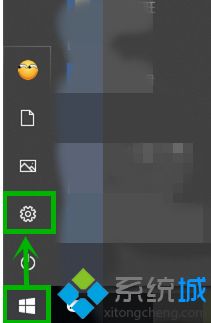
2.在打开的【Windows设置】界面中选择【网络和互联网】选项(如果太麻烦,可以直接右键单击任务栏中的网络图标,然后选择【打开“网络和互联网”设置】)。
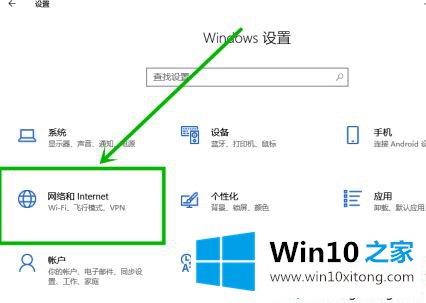
3.在打开的设置界面右侧下拉,找到并点击【网络与共享中心】选项(这个明显比win7麻烦,为了迎合触摸屏?)。
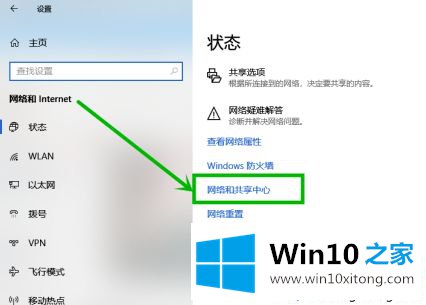
4.单击打开的[网络和共享中心]页面左侧的[更改高级共享设置]。
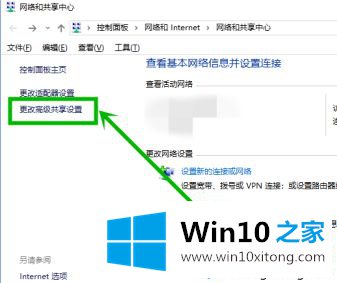
5.在打开的高级共享设置界面中,下拉到底部,然后单击所有网络选项。
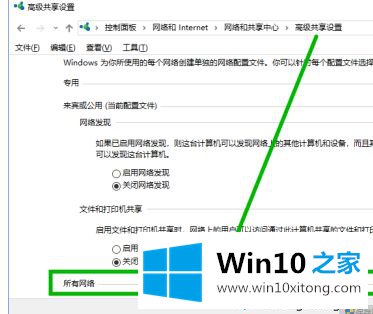
6.展开[所有网络]下拉菜单,将其下拉到底部,将[密码保护共享]组更改为[关闭密码保护共享],然后单击[保存并修改]。
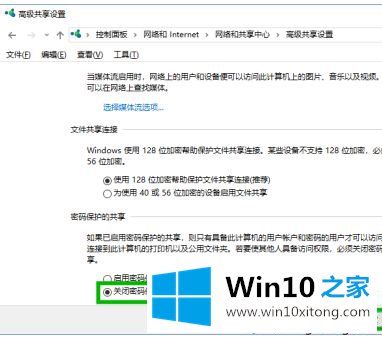
以上是win10共享输入网络凭证的解决方案。遇到这种情况的用户可以按照以上步骤操作,希望对大家有所帮助。
win10需要输入网络凭据的具体处理措施的全部内容到这里就告一段落了,关注本站,获取更多有用的内容。